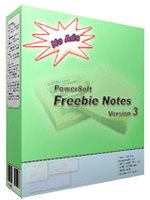Freebie Notes 3.69 Phần mềm ghi chú miễn phí
Freebie Notes (FN) là phần mềm miễn phí, nhỏ gọn, giúp bạn lên lịch và ghi chú những việc cần làm lên màn hình máy tính.
Mặc dù Windows 7 cung cấp sẵn cho người dùng công cụ Sticky Notes để tạo ghi chú trên màn hình, nhưng tính năng ít và hình thức đơn giản. Muốn ghi chú hiển thị đẹp mắt hơn với độ trong suốt khác nhau và nhiều tuỳ chọn về định dạng, âm báo, bạn có thể dùng phần mềm tạo ghi chú miễn phí Freebie Notes.
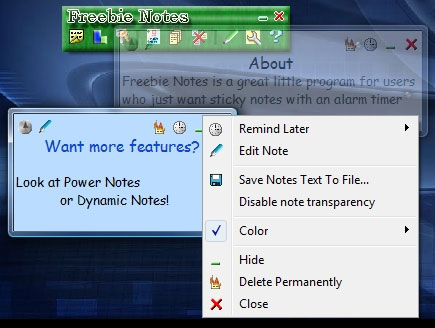
Sau khi cài đặt thành công FN, một thanh công cụ của chương trình sẽ xuất hiện dưới góc phải màn hình, đây cũng là giao diện chính của FN. Để tạo một ghi chú mới lên màn hình, bạn nhấn vào biểu tượng Add New Note trên giao diện chính. Sau đó, bạn chọn thẻ Main, rồi nhập nội dung của ghi chú vào ô Text.
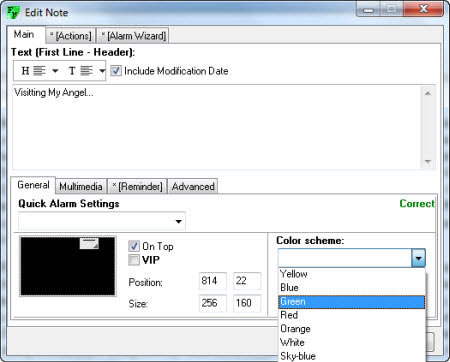
Dưới thẻ General, bạn đánh dấu chọn vào trước dòng On Top nếu muốn ghi chú luôn hiển thị trên mọi ứng dụng. Còn tại trường Color scheme, bạn chọn màu nền cho khung ghi chú sẽ xuất hiện trên màn hình. Chuyển đến thẻ Multimedia, bạn đánh dấu vào Use Skin để chọn giao diện cho khung ghi chú được đẹp hơn. Tùy chọn Play Sound With Alarm giúp bạn chọn âm thanh sẽ phát khi đến thời gian cảnh báo tác vụ cần thực hiện. Bạn cần nhấn vào Browse để tìm chọn tập tin âm thanh, nhấn Test để nghe thử.
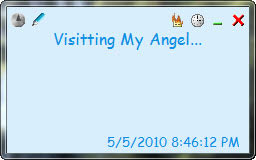
Tại thẻ Alarm Wizard, bạn chọn thời gian cảnh báo cần thực hiện tác vụ: chọn ngày tháng tại tờ lịch trên giao diện, rồi chọn chính xác thời gian (Exact at), On Every Startup (mỗi khi khởi động), One a Day (một lần mỗi ngày). Lựa chọn ngày kết thúc tác vụ đó tại trường Select End Data, gồm: Only One (chỉ thực hiện một lần), Repeat without end data (lặp lại chuông báo mãi mãi), Repeat untill specified date (chỉ lặp lại đến một ngày nào đó do bạn tùy chọn tại 2 ô Data và Time). Ở thẻ Repeat còn cung cấp cho bạn nhiều tùy chọn lặp lại chuông báo tác vụ cần thực hiện, như: hằng tuần (Weekly), hằng tháng (Monthly)… Trong mỗi tùy chọn đó sẽ còn rất nhiều thiết lập khác dành cho bạn.
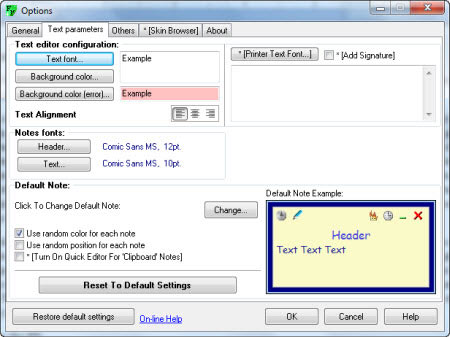
Để tạo hiệu ứng mờ ảo mỗi khi ghi chú đang hiển thị trên các ứng dụng thì bạn nhấn vào biểu tượng Options trên giao diện chính > chọn thẻ General. Tại mục Note Transparency, bạn kéo thanh trượt tại 3 mục sau để thay đổi độ trong suốt: Min level (mức thấp nhất), Max level (mức cao nhất), Speed (tốc độ khi chuyển từ Max level sang Min level trong lúc sử dụng). Tại thẻ Text Parameters, bạn có khá nhiều các tùy chọn về màu chữ, font chữ, phông nền trên khung ghi chú.
Câu hỏi thường gặp
Freebie Notes (FN) là phần mềm miễn phí, nhỏ gọn giúp bạn lên lịch và ghi chú những việc cần làm lên màn hình máy tính.
Sticky Notes trên Windows 7 có tính năng ít và hình thức đơn giản. Freebie Notes cung cấp ghi chú đẹp mắt với nhiều tuỳ chọn về độ trong suốt, định dạng và âm báo.
Nhấn vào biểu tượng Add New Note trên giao diện chính của FN, chọn thẻ Main rồi nhập nội dung ghi chú vào ô Text.
Dưới thẻ General, đánh dấu chọn vào trước dòng On Top để ghi chú luôn hiển thị trên mọi ứng dụng.
Dưới thẻ General, chọn màu nền cho khung ghi chú tại trường Color scheme.
Chuyển đến thẻ Multimedia, đánh dấu vào Use Skin để chọn giao diện cho khung ghi chú.
Tại thẻ Multimedia, bật tùy chọn Play Sound With Alarm, nhấn Browse để chọn tập tin âm thanh, nhấn Test để nghe thử.
Ở thẻ Alarm Wizard, chọn ngày tháng trên tờ lịch, rồi chọn thời gian chính xác (Exact at), và các lựa chọn On Every Startup hoặc One a Day.
Tại trường Select End Data có các tùy chọn: Only One (thực hiện một lần), Repeat without end data (lặp lại mãi mãi), Repeat until specified date (lặp lại đến một ngày do bạn chọn).
Ở thẻ Repeat có các tùy chọn như hằng tuần (Weekly), hằng tháng (Monthly) và nhiều thiết lập khác.
Nhấn biểu tượng Options trên giao diện chính, chọn thẻ General, dùng thanh trượt mục Note Transparency để thay đổi độ trong suốt (Min level, Max level, Speed).
Có, tại thẻ Text Parameters bạn có nhiều tùy chọn về màu chữ, font chữ và phông nền trên khung ghi chú.
- Phát hành:
- Version: 3.69
- Sử dụng: Miễn phí
- Dung lượng: 2,5 KB
- Lượt xem: 21.111
- Lượt tải: 20.028
- Ngày:
- Yêu cầu: Windows 2003/XP/Vista/7/8